ЛР 2.02. Отчет по выполненной работе в виде скриншотов Команды Windows для работы с процессами
 Скачать 157.25 Kb. Скачать 157.25 Kb.
|
|
Практическая работа Команды ОС Windows для работы с процессами Цель занятия: Изучить форматы команд ОС Windows Schtasks, Start, Taskkill, Tasklist Выполнить с помощью командной строки некоторые из команд Подготовить отчет по выполненной работе в виде скриншотов Команды Windows для работы с процессами: Schtasks - настраивает выполнение команд по расписанию Start - запускает определенную программу или команду в отдельном окне. Taskkill - завершает процесс Tasklist - выводит информацию о работающих процессах З  апустите командную оболочку Windows (Пуск – Выполнить – cmd.exe - ОК) апустите командную оболочку Windows (Пуск – Выполнить – cmd.exe - ОК)2. Наберите в командной строке команду help и нажмите клавишу ENTER. Команда выдаст список команд Windows.  Эту команду можно выдавать отдельно, как сделано сейчас, так и с указанием команды, о которой мы хотим получить справку, НАПРИМЕР: Help at 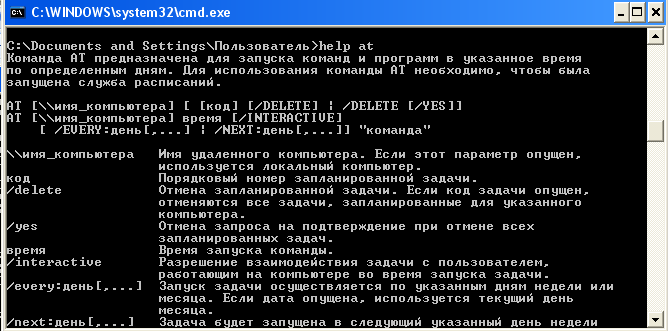  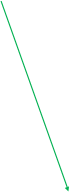 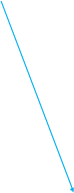 При этом выдается подробная справка о команде: назначение команды, формат команды параметры команды Вид команды определяет, как правильно надо записать команду в командной строке. В квадратных скобках указаны параметры, которые можно опустить. Например, для команды at можно указать способ запуска: At 21:30 “at” запуск ежедневно команду at в 21:30 Задайте команду выдачи списка работающих процессов: Tasklist Появится окно: 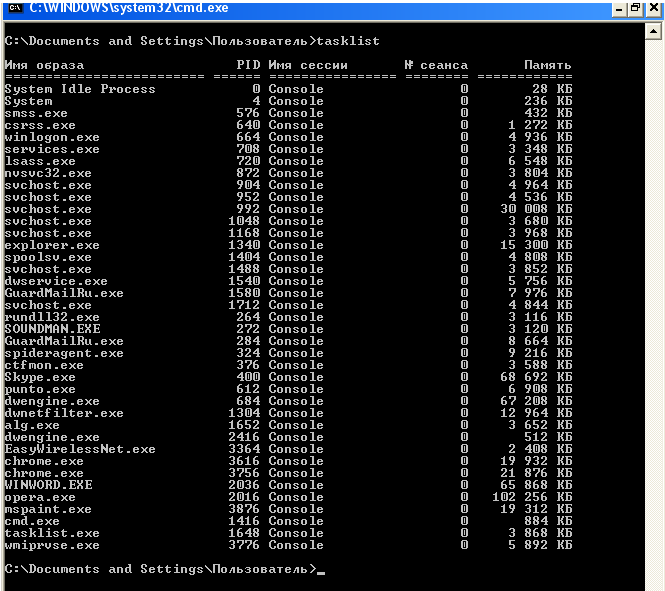 Задайте эту команду с расшифровкой: Tasklist /? Результат должен быть следующий: 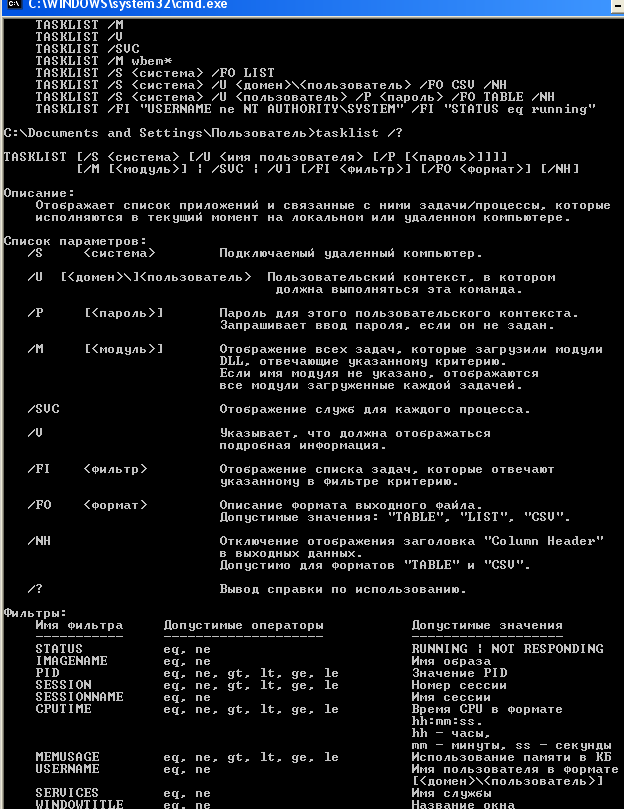 Некоторые комбинации клавиш: Ctrl+Z - приостановить выполнение задания Ctrl+C - завершить выполнение задания Поработайте с этими командами: запуская, запуская по времени, меняя приоритеты, уничтожая процессы. Запустить процесс mspaint.exe(графический редактор Paint) Start mspaint.exe Завершить этот процесс, указав имя процесса или идентификатор процесса(PID, который определяется из списка процессов по команде Tasklist) Например, для завершения процесса mspaint, нужно задать команду: Taskkill /im mspaint.exe Если известен идентификатор процесса PID, то завершение такого процесса выполняется командой: Taskkill /pid <номер PID> Выдать список запущенных процессов Tasklist Выдать справку о командах Tasklist, Taskkill, Start Tasklist /? Выйти из командной оболочки Windows Exit Запустить командную оболочку Выполнить аналогичные действия 5-9 с процессом Winword.exe(текстовый редактор Word),Calc.exe Подготовить скриншоты выполненных действий Вопросы: Как запустить командную оболочку Windows? Как запустить процесс? Как выдать список активных процессов? Как завершить процесс с определенным именем? Как завершить процесс с определенным PID? Как выйти из командной оболочки Windows? Как узнать PID запущенных процессов? Как получить справку по команде Taskkill ? |
